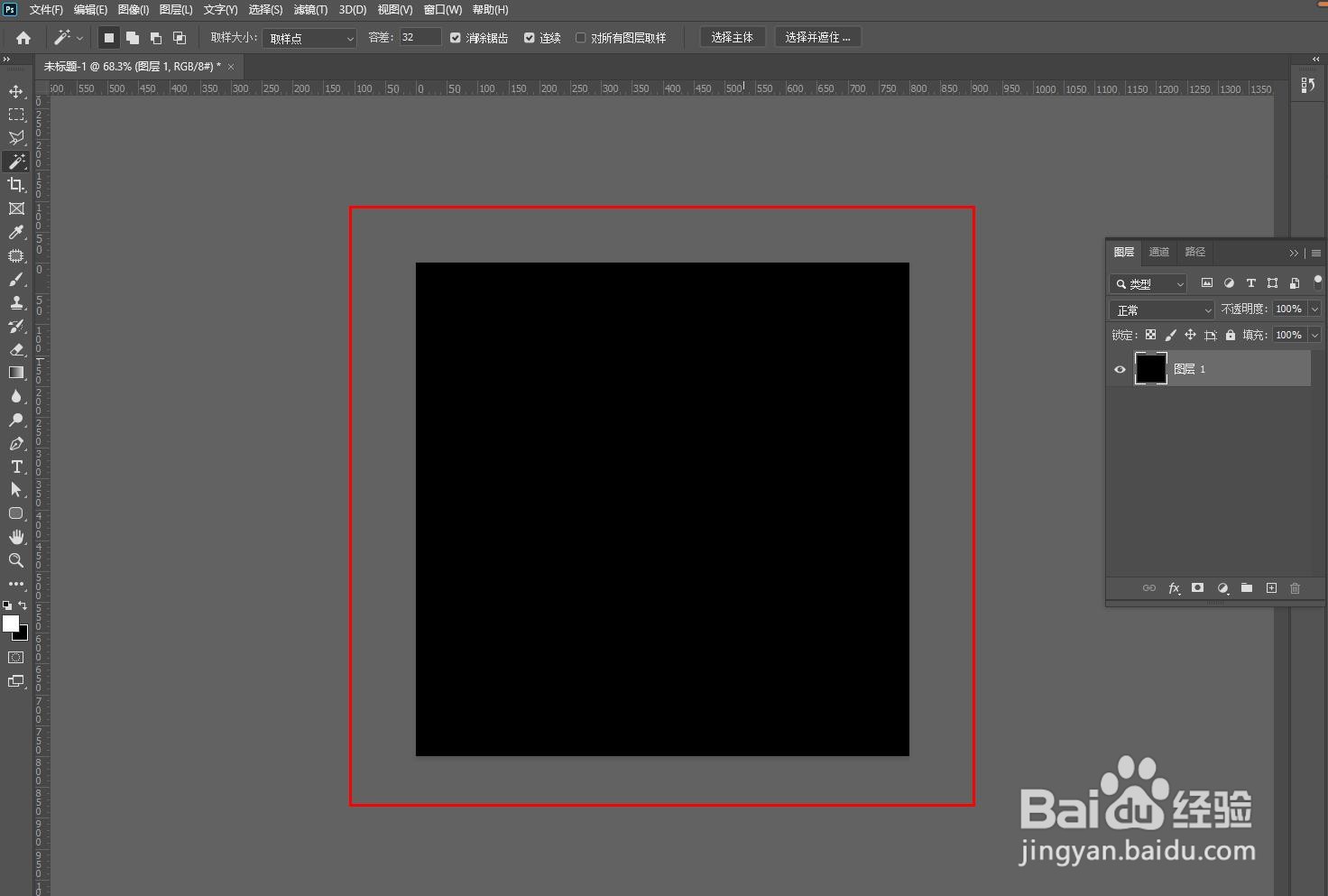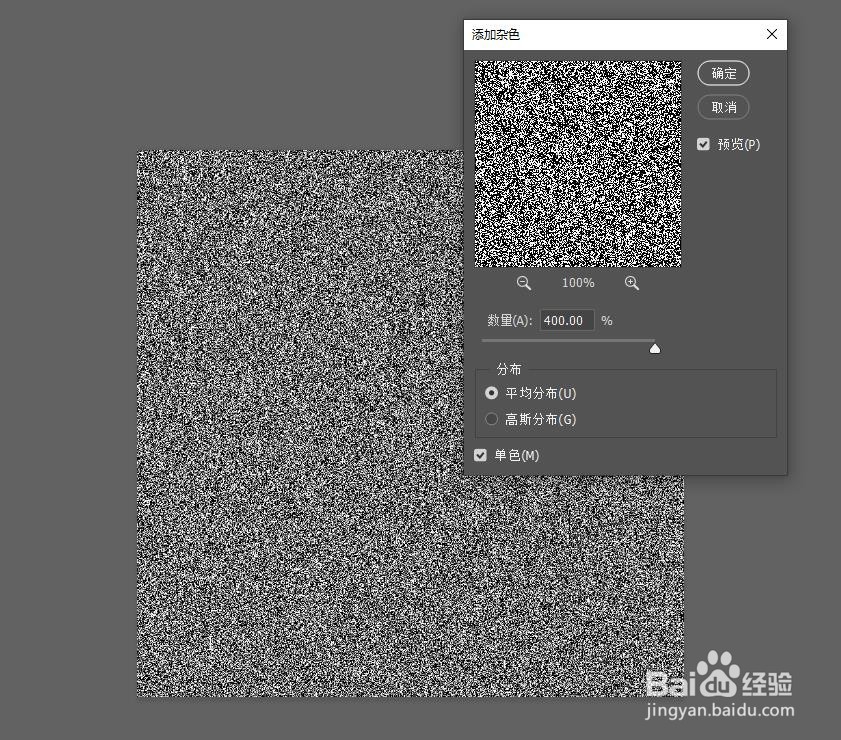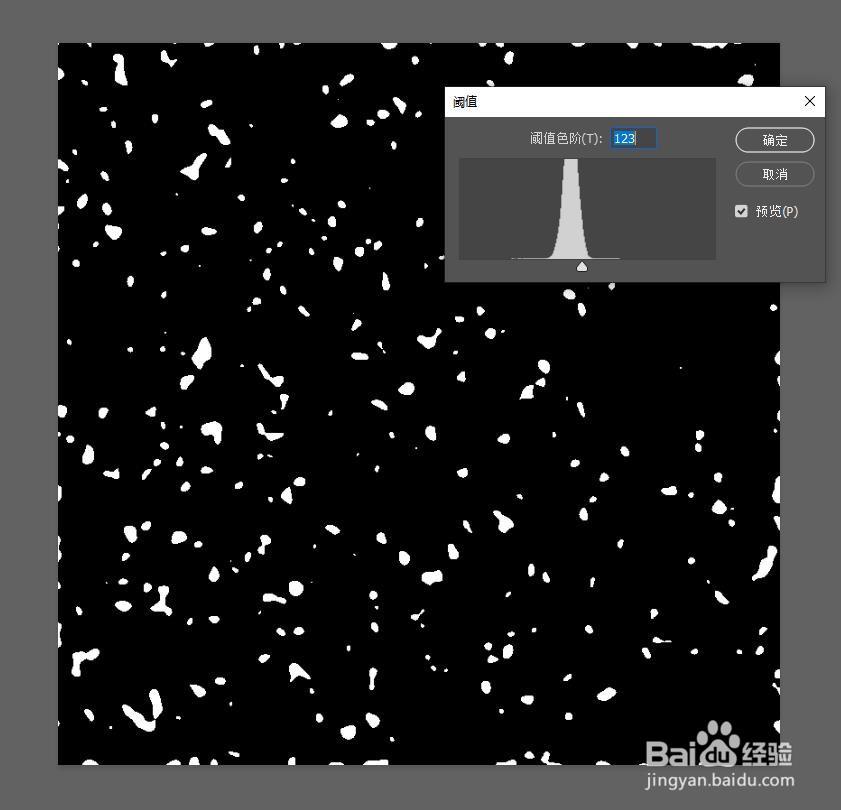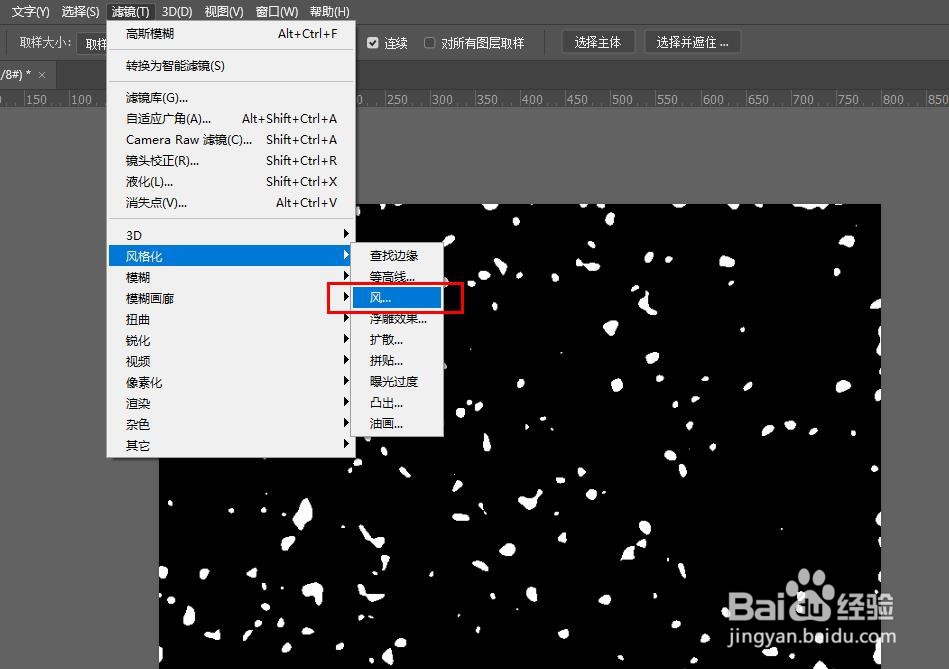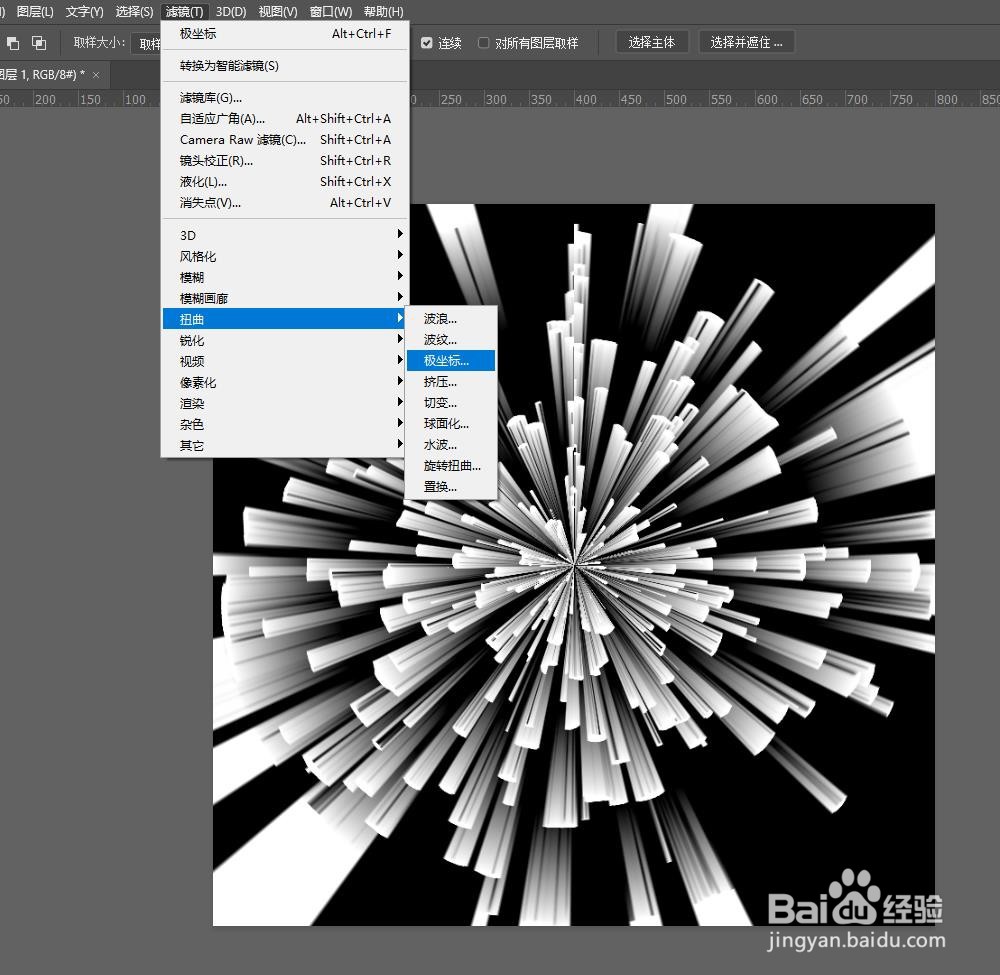使用photoshop如何给图片制作黑白放射效果
1、打开photoshop软件,单击“文件”>“新建”黑色背景图层
2、选中图层,菜单栏执行“滤镜”>“杂色”>“添加杂色”数量设置为400
3、菜单栏找到滤镜,执行“滤镜”>“模糊”>“高斯模糊”数值设置为5
4、返回菜单栏执行“图像”>“调整”>“阈值”进入调整面板,阈值色阶参数为123
5、菜单栏上找到滤镜,执行“滤胲壅克运镜”>“风格化”>“风”连续按下alt+Ctrl+F快捷键,直到满意效果
6、返回菜单栏找到图像,执行“图像”>“图像旋转”>“顺时针90度”
7、菜单栏上找到滤镜,执行“滤镜”>“扭曲”>“极坐标”>“平面坐标到极坐标”
声明:本网站引用、摘录或转载内容仅供网站访问者交流或参考,不代表本站立场,如存在版权或非法内容,请联系站长删除,联系邮箱:site.kefu@qq.com。
阅读量:20
阅读量:33
阅读量:60
阅读量:51
阅读量:46